WMVとMOVは、2つの一般的なビデオ形式です。それらの間にはいくつかの違いがあります。 WMVは、Microsoftによって開発されたWindows MediaVideoの略です。インターネットストリーミングやパソコンでの視聴にご利用いただけます。 MOVは、Macのデフォルト形式であるAppleによって開発されています。より多くの人がiOSデバイスを使用しているという事実から、WMVファイルをQuickTimeで再生し、iTunesで整理し、iMovieで編集し、iOSデバイスに同期できるようにする適切な方法を見つけたいと思うかもしれません。 WMVをMOVに変換する方法?この記事では、WMVからMOVへの2つの無料コンバーターを紹介します。読み続けてください。
パート1。無料でWMVをMOVに変換するための最良の方法
AVAideビデオコンバーター は、WMVをMOVに変換するための無料ソフトウェアであり、必要に応じて強力な追加条件を備えています。それを使用すると、高速で品質を損なうことなくファイルを変換することができます。また、ビデオの変換だけでなく、オーディオや自家製DVDの変換にも使用できます。変換する前に、ファイルの編集(回転、トリミング、トリミング、圧縮など)を行うことができます。
- ビデオ/オーディオ/ DVDを300以上のフォーマットに変換する
- 最大1080p / 4K / 5K / 8Kの高出力ビデオを取得
- 回転やトリミングなどの編集機能を提供します
- ビデオ品質を向上させて、優れたビジュアルエクスペリエンスを確保します
ステップ1はじめに
公式ウェブサイトからAVAideVideoConverterをダウンロードしてインストールします。コンピュータに最新バージョンがインストールされていることを確認してください。次に、それを起動します。
ステップ2コンバーターにファイルを追加する
クリック 追加ファイル コンピューターから必要なWMVファイルを選択して、このコンバーターにインポートします。

ステップ3出力フォーマットを選択
横にあるMOVとして出力形式を選択します すべてをに変換.

ステップ4ビデオ/オーディオ設定を調整する
右側で、 カスタムプロファイル ボタン(歯車のアイコン)を使用して、ビデオとオーディオの設定を変更します。ここでは、ビデオのエンコーダー、解像度、フレームレート、ビットレート、オーディオのエンコーダー、チャネル、サンプルレート、ビットレートを調整できます。次に、 新しく作る ボタン。
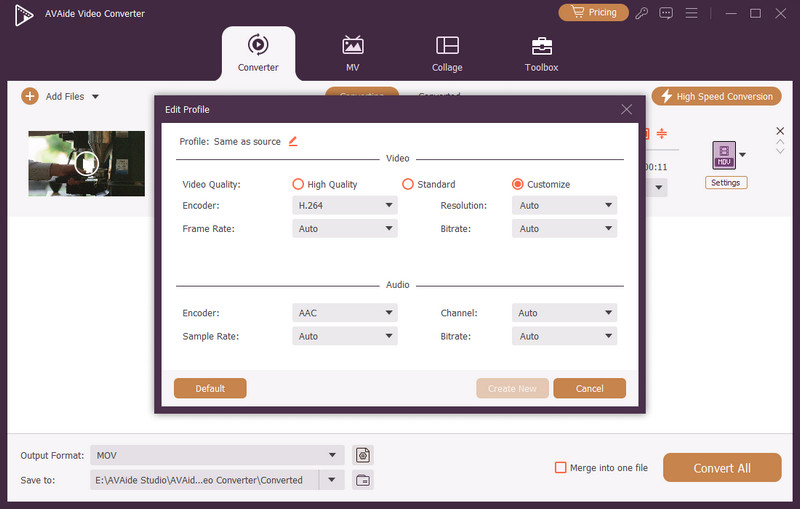
ステップ5すべて変換
変換する前に、変換されたMOVファイルが保存されている宛先フォルダを簡単に変更できます。次に、をクリックします すべて変換 変換されたファイルを取得します。

WMVをMOVに変換するだけでなく、次のような大量の形式を変換するために使用できます。 MOVをWMAに変換する。それはあなたのほとんどすべてのニーズを満たすことができます。ダウンロードしてお試しください。
パート2。WMVをMOV無料オンラインに変換する方法
このパートでは、広く使用されているWMVからMOVへのコンバーターの1つであるCloudConvertをオンラインで無料で紹介します。ユーザーがビデオ形式をオンラインで変換するのは簡単です。インターフェースは直感的で、コンピューターの知識がほとんどないユーザーでもうまく処理できます。簡単にビデオを変換します。この無料のオンラインコンバーターに追加されたファイルは、高速で変換できます。ほぼすべての一般的なビデオ/オーディオ形式を、AVI、FLV、MKV、MOV、MP4、WEBM、WMVなどの目的の形式に変換します。たとえば、次の目的で使用できます。 MOVをWebMに変換する。さらに、ビデオファイルから音楽を抽出できます。 3つの簡単なステップでWMVをMOVにすばやく変換できます。
ステップ1CloudConvertの公式ウェブサイトにアクセスしてください。クリック ファイルを選択 ボタンをクリックして、コンピューターからWVMファイルを選択し、オンラインでアップロードします。
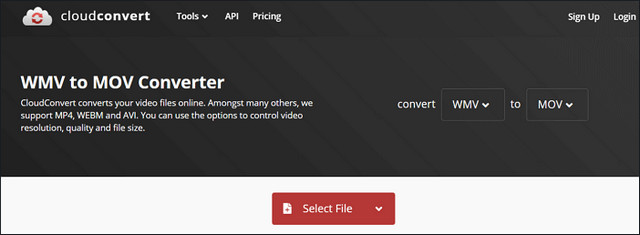
ステップ2 選択する MOV 出力ファイル形式として。
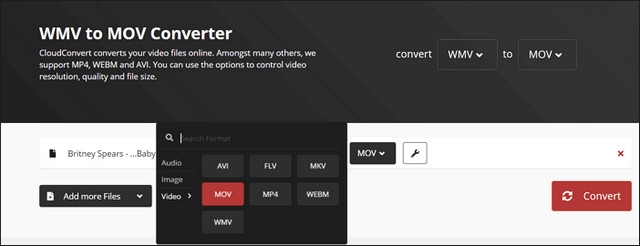
ステップ3クリック 変換 WMVビデオをMOVに変換するボタン。
パート3。WMVをMOVに変換する際のFAQ
MacでWMVをMOVに変換する方法は?
AVAide VideoConverterをダウンロードしてインストールします。品質を損なうことなくWMVをMOVに変換する強力なフリーウェアです。 MacとWindowsの両方で使用できます。これを使用すると、変換されたファイルを短時間で取得できます。ダウンロードしてお試しください。
WMVをMOVに変換する最良の方法は何ですか?
それは確かにAVAideビデオコンバーターです。あなたは高速でファイルなしでビデオファイルを変換するためにそれを使用することができます。さらに、ビデオ品質を向上させ、複数の選択肢でビデオファイルを編集することができます。
WMVとMOV、どちらが良いですか?
WMVはWindowsベースのデバイスと互換性があり、MOVはMacのデフォルト形式です。それらはすべて長所と短所があります。それはすべてあなたのニーズに依存します。一般に、WMVはより多くのマルチメディアプレーヤーとアプリケーションで再生できます。一方、MOVは、1080pまたは4Kの解像度で高品質のビデオを作成する際に優れたパフォーマンスを発揮します。
この記事では、2つの無料ビデオコンバータを紹介します。 WMVからMOVへAVAide Video Converterは、追加機能を備えた強力なフリーウェアです。自作のビデオコンバーターとしても使用できます。 DVDからAVIへのコンバーター。 CloudConvertは、取り扱いが簡単な無料のオンラインコンバーターです。必要に応じて適切なものを選択できます。
ロスレス品質での変換のために350以上のフォーマットをサポートする完全なビデオツールボックス。



 安全なダウンロード
安全なダウンロード


